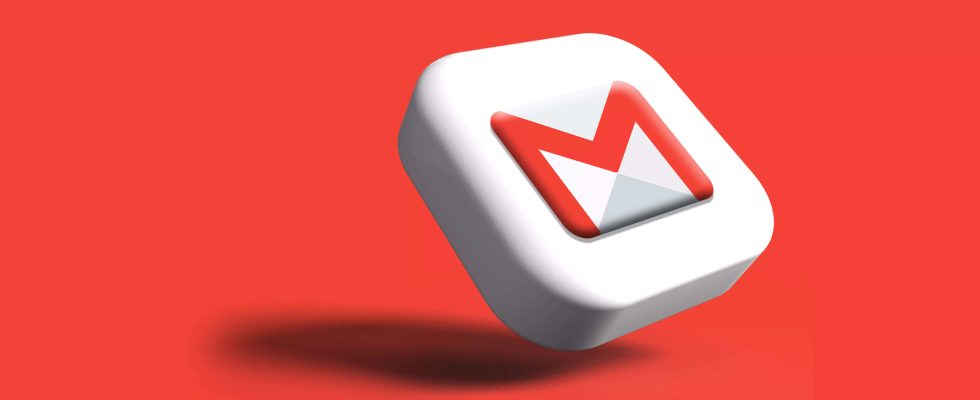Was ist die Funktion „Hilfe beim Schreiben“?
„Helfen Sie mir zu schreiben“ kann anhand einfacher Eingabeaufforderungen komplette E-Mail-Entwürfe für Sie erstellen. Es ist derzeit als Teil der verfügbar Arbeitsbereichslabore Programm, und Sie können sich online anmelden und Ihr Interesse an der Teilnahme am Programm bekunden.
Wie verwende ich die Funktion?
Hier sind die Schritte, wie Sie Gmail dazu bringen, Ihre E-Mails mit dem Write for Me-Tool von Google zu schreiben:
- Öffnen Sie Gmail und klicken Sie auf Verfassen
- Klicken Sie unten im Fenster „Verfassen“ auf die Schaltfläche „Hilf mir beim Schreiben“.
- Geben Sie im Feld „Eingabeaufforderung“ eine kurze Beschreibung dessen ein, was die E-Mail sagen soll. Sie könnten beispielsweise „Schreiben Sie eine E-Mail für Ihren Urlaubsantrag“ oder „Senden Sie eine E-Mail, wenn Sie an einer Veranstaltung nicht teilnehmen können“ eingeben.
- Klicken Sie auf „Erstellen“ und Gmail erstellt einen Entwurf Ihrer E-Mail. Sie können den Entwurf nach Bedarf bearbeiten.
- Wenn Sie zufrieden sind, klicken Sie auf die Option „Einfügen“.
- Wenn Sie fertig sind, klicken Sie auf Senden.
Dinge, die Sie beachten sollten
Google nutzt die Leistungsfähigkeit der KI, um beim Schreiben von E-Mails Zeit und Energie zu sparen. Die Funktion „Für mich schreiben“ kann Benutzern auch dabei helfen, effektivere E-Mails zu schreiben, indem sie Ihnen einen Ausgangspunkt bietet und Möglichkeiten zur Verbesserung Ihres Schreibens vorschlägt.
- Je konkreter Sie Ihre Eingabeaufforderung formulieren, desto besser werden die Ergebnisse sein. Anstatt beispielsweise „E-Mail an einen Kollegen“ einzugeben, versuchen Sie es mit „E-Mail an meinen Kollegen Ryan wegen einer Präsentation“.
- Mit den Schaltflächen „Formalisieren“, „Ausarbeiten“ und „Kürzen“ können Sie den Ton und die Länge des Entwurfs ändern.
- Sie können auch die Schaltfläche „Aktualisieren“ verwenden, um einen neuen Entwurf zu erstellen.
- Das Tool „Für mich schreiben“ ist nicht in der Lage, alle Arten von Anfragen zu verstehen. Beispielsweise können keine E-Mails geschrieben werden, die bestimmte Kenntnisse oder Fachkenntnisse erfordern.
- Das Tool „Write for Me“ ist nicht in der Lage, E-Mails zu schreiben, die vertraulicher oder sensibler Natur sind.